win7一切正常 无声音怎么办 win7没有声音一切正常如何解决
更新时间:2024-01-09 17:17:20作者:huige
最近有win7纯净版系统用户遇到了这样一个情况,就是电脑无声音,可是经过一番检查之后,发现一切正常,不知道是怎么回事,其实原因很多,可能是声音或者扬声器被禁用或者驱动有问题等引起,今天就由笔者给大家详细介绍一下win7没有声音一切正常的详细解决方法。
方法如下:
方法一、
1、点击声音
在电脑任务栏点击声音。
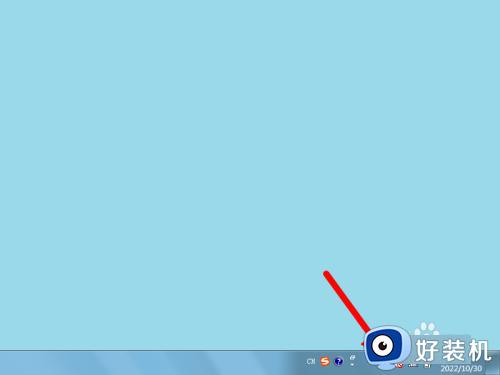
2、上滑音量滑块
出现选项,上滑音量滑块。
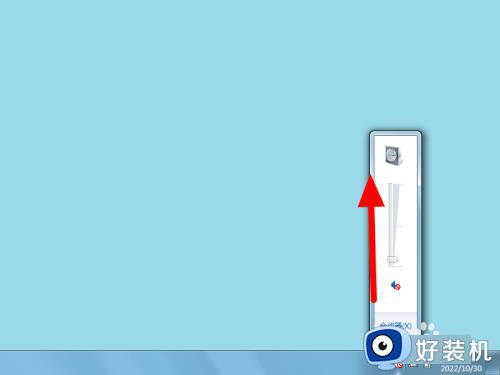
3、解决成功
这样就解决没有声音成功。
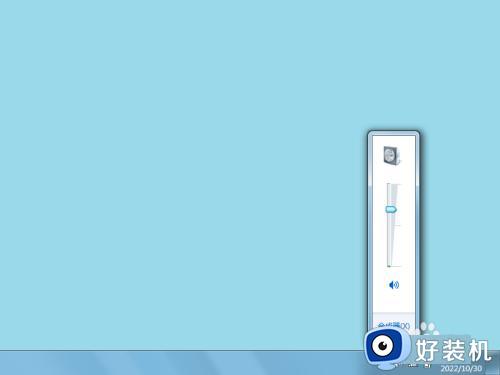
方法二、
1、点击播放设备
在电脑任务栏右击声音,点击播放设备。

2、选择扬声器点属性
出现选项,选择扬声器,点击属性。
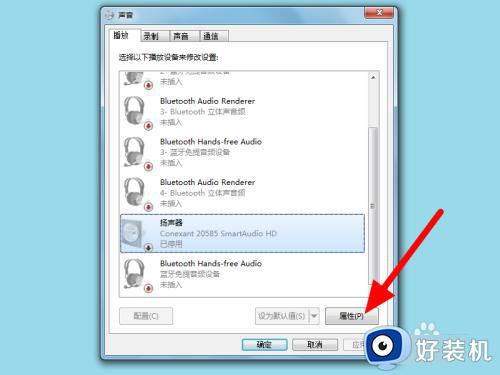
3、选择使用点应用
选择使用此设备,点击应用,这样就解决成功。
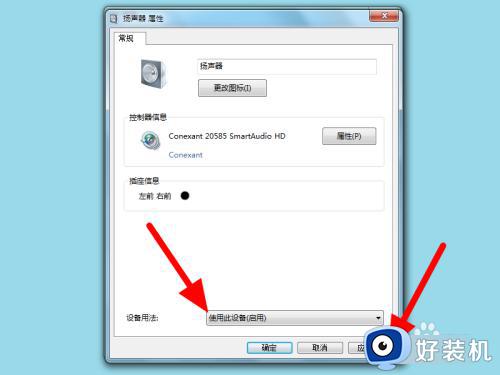
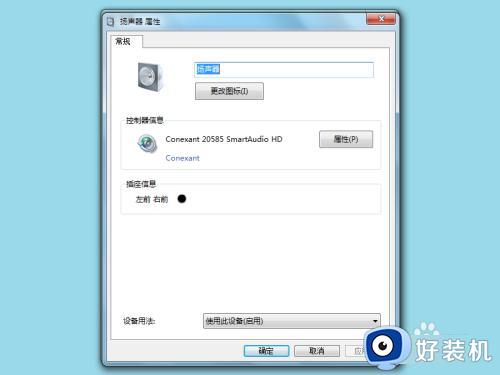
方法三、
1、点击属性
在电脑桌面选中计算机,鼠标右击,点击属性。
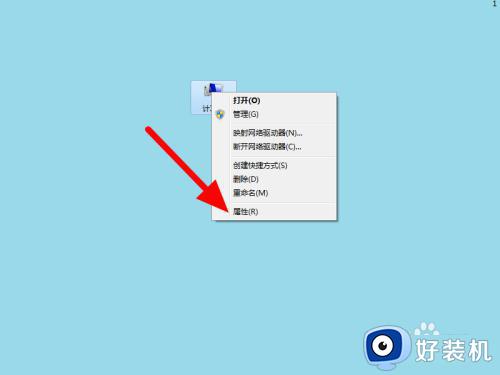
2、点击设备管理器
在属性界面,点击设备管理器。
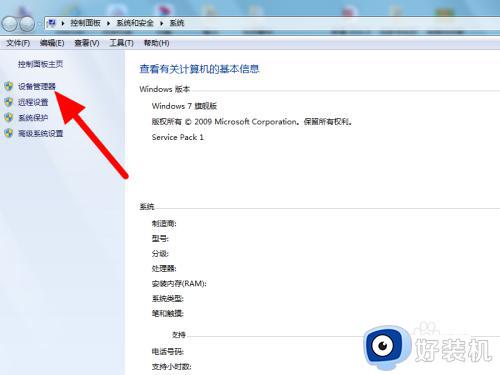
3、点更新驱动程序软件
选择扬声器右击,点击更新驱动程序软件即可。
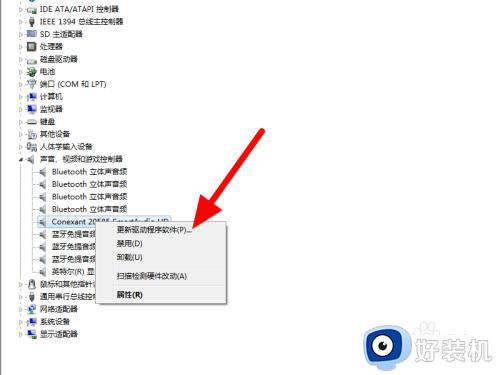
关于win7一切正常 无声音的详细解决方法,有遇到一样情况的用户们可以参考上面的方法来进行解决,相信可以帮助到大家。
win7一切正常 无声音怎么办 win7没有声音一切正常如何解决相关教程
- win7声卡驱动正常但是没有声音怎么回事 win7声卡驱动没问题电脑没声音如何处理
- win7立体声混音没有声音怎么办 win7电脑立体声混音没声音修复方法
- windows7扬声器没有声音怎么办 win7扬声器正常但没有声音输出的修复方法
- 电脑没声音了怎么恢复正常win7 电脑win7没声音了的多种恢复方法
- win7系统声音没有了怎么办 win7电脑系统声音没有了如何解决
- win7禁用了扬声器怎么恢复 win7扬声器被禁用的恢复方法
- 麦克风没声音怎么设置win7 win7电脑麦克风没声音怎么办
- Win7没有声卡驱动怎么办 Win7安装声卡驱动的步骤
- imac装win7没有声音怎么办 imac装完win7后没有声音如何修复
- win7声音未安装音频设备怎么回事 win7提示未安装音频设备的解决教程
- win7访问win10共享文件没有权限怎么回事 win7访问不了win10的共享文件夹无权限如何处理
- win7发现不了局域网内打印机怎么办 win7搜索不到局域网打印机如何解决
- win7访问win10打印机出现禁用当前帐号如何处理
- win7发送到桌面不见了怎么回事 win7右键没有发送到桌面快捷方式如何解决
- win7电脑怎么用安全模式恢复出厂设置 win7安全模式下恢复出厂设置的方法
- win7电脑怎么用数据线连接手机网络 win7电脑数据线连接手机上网如何操作
win7教程推荐
- 1 win7每次重启都自动还原怎么办 win7电脑每次开机都自动还原解决方法
- 2 win7重置网络的步骤 win7怎么重置电脑网络
- 3 win7没有1920x1080分辨率怎么添加 win7屏幕分辨率没有1920x1080处理方法
- 4 win7无法验证此设备所需的驱动程序的数字签名处理方法
- 5 win7设置自动开机脚本教程 win7电脑怎么设置每天自动开机脚本
- 6 win7系统设置存储在哪里 win7系统怎么设置存储路径
- 7 win7系统迁移到固态硬盘后无法启动怎么解决
- 8 win7电脑共享打印机后不能打印怎么回事 win7打印机已共享但无法打印如何解决
- 9 win7系统摄像头无法捕捉画面怎么办 win7摄像头停止捕捉画面解决方法
- 10 win7电脑的打印机删除了还是在怎么回事 win7系统删除打印机后刷新又出现如何解决
